Outlook.com - Jak vypnout potvrzení o přečtení
Čtení účtenek je něco, co vám mnoho poskytovatelů e-mailu umožní zahrnout, když někomu pošlete e-mail. Pokud se příjemce rozhodne odeslat potvrzení o přečtení, bude odesílatel vědět, že daná osoba četla e-mail. Někteří lidé to rádi používají, pokud odesílají důležitý e-mail a chtějí potvrdit, že byl přečten, zatímco jiní je budou používat pro každý e-mail, který posílají.
Mnoho lidí nemá rády přečtené příjmy, protože nemají pocit, že by odesílatel věděl, zda jste e-mail přečetli či ne. Výchozí nastavení aplikace Outlook.com vás vyzve k odeslání potvrzení o přečtení, pokud jste jej obdrželi, a můžete se rozhodnout, zda tak učiníte. Pokud byste však raději neposílali potvrzení o přečtení kdykoli, náš tutoriál níže vám ukáže, jak vypnout potvrzení o přečtení na webu Outlook.com.
Jak zakázat odesílání potvrzení o přečtení v Outlook.com
Kroky v tomto článku byly provedeny ve verzi webového prohlížeče Google Chrome pro počítače, ale budou fungovat i v jiných verzích webových prohlížečů pro počítače. Tato příručka změní nastavení v e-mailovém účtu Outlook.com tak, abyste neodesílali potvrzení o přečtení, pokud je požaduje odesílatel. Uvědomte si, že jiné programy, například verze aplikace Outlook pro počítače, mohou stále odesílat potvrzení o přečtení v závislosti na nastavení v daném programu.
Krok 1: Přejděte na adresu outlook.com a přihlaste se k e-mailové adrese Outlook.com, pro kterou chcete vypnout potvrzení o přečtení.
Krok 2: Klikněte na ikonu ozubeného kola v pravém horním rohu okna.

Krok 3: V dolní části nabídky vyberte odkaz Zobrazit úplná nastavení .
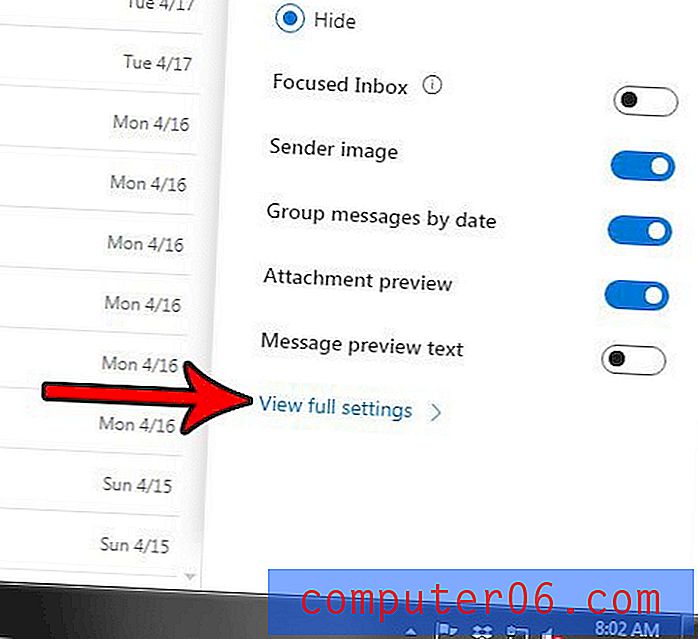
Krok 4: Vyberte možnost Zpracování zpráv ve středním sloupci této nabídky.
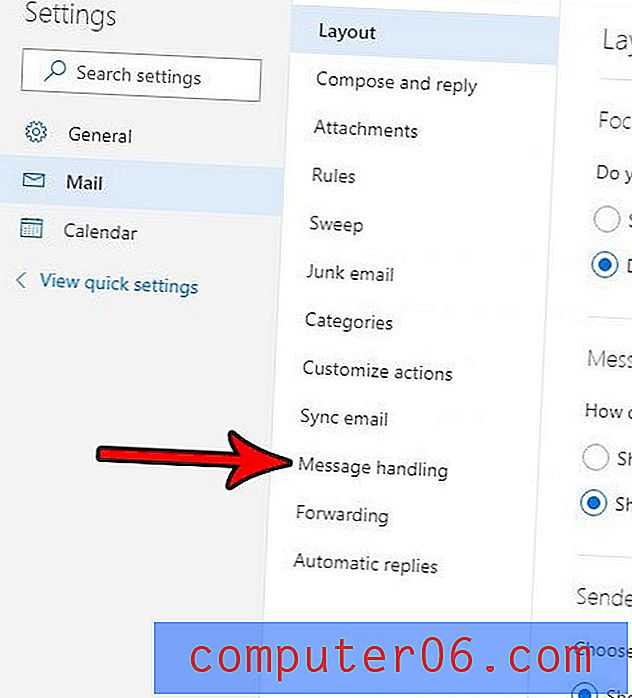
Krok 5: Klepněte na možnost Nikdy neposílat odpověď v části Číst potvrzení .
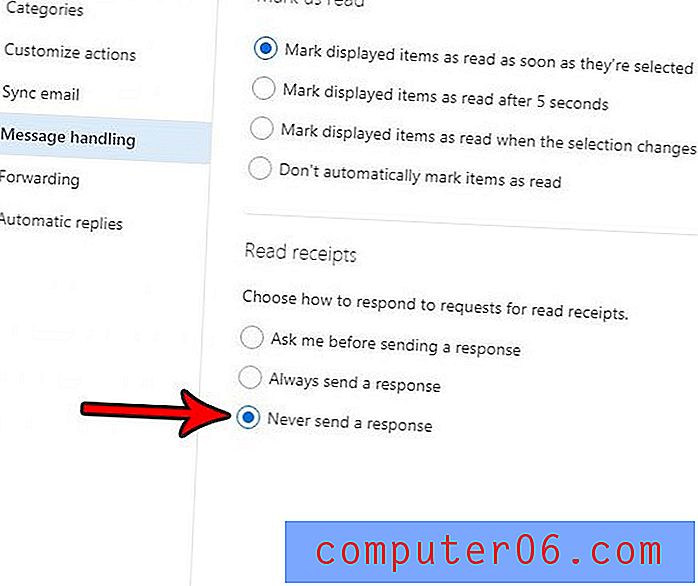
Krok 6: Klikněte na modré tlačítko Uložit v pravém horním rohu okna.
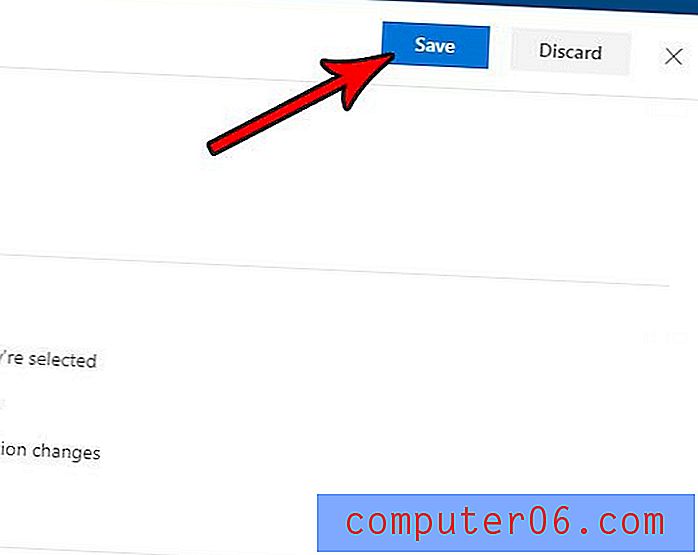
Pokud používáte také verzi aplikace Microsoft Outlook pro stolní počítače, můžete tam také změnit nastavení příjmu čtení. Zjistěte, jak vypnout přečtení v aplikaci Outlook 2013, pokud je nechcete odesílat z tohoto programu.



